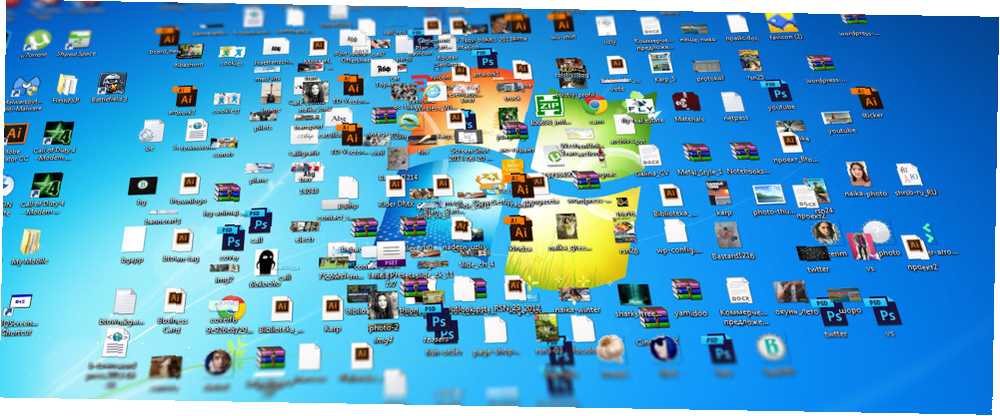
Gabriel Brooks
0
4819
621
Знаете ли вы, что хранение файлов непосредственно на рабочем столе может нанести ущерб вашей производительности? Я был одним из “те” люди, которые скачивали файлы прямо на рабочий стол. Если вы можете идентифицировать себя с этим, то у меня есть хорошие новости для вас: ты можешь лучше. Настольное хранилище простое, конечно, но оно имеет скрытые недостатки, о которых вы можете не знать.
Избавьтесь от вредной привычки с помощью этих альтернативных методов хранения файлов. Они могут быть не такими удобными, но я обещаю, что вы научитесь любить их в долгосрочной перспективе.
Недостатки хранения на рабочем столе
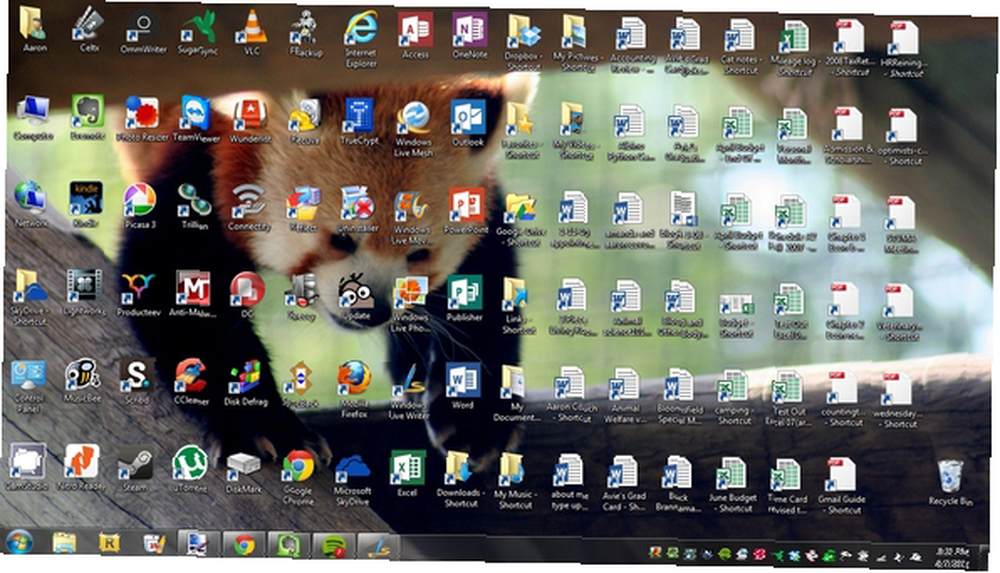
Стремление сохранить файлы на рабочий стол понятно. Он обеспечивает немедленный доступ одним щелчком мыши, что означает, что заманчиво превратить рабочий стол в фактическую штаб-квартиру для хранения. Но если вы не будете строгы в обслуживании, вы в конечном итоге уступите этим вопросам:
- Нет защиты файлов. Как отмечает PC World, восстановление системы не влияет на некоторые каталоги, наиболее узнаваемым местом является «Мои документы». Файлы на рабочем столе являются Восстановление системы, которое может привести к неожиданному исчезновению файла.
- Нет резервных копий файлов. Многие программы для резервного копирования файлов 6 самых безопасных способов резервного копирования и восстановления ваших файлов в Windows 7 и 8 6 самых безопасных способов резервного копирования и восстановления ваших файлов в Windows 7 и 8 К настоящему времени мы уверены, что вы прочитали совет снова и снова: Все необходимо создать резервную копию своих файлов. Но решение о резервном копировании ваших файлов является лишь частью процесса. Их так много ... по умолчанию игнорируют файлы рабочего стола. Большинство полезных программ позволят вам изменить настройки и при необходимости включить рабочий стол, но все, что требуется, - это один забывчивый момент, чтобы случайно потерять важный файл рабочего стола..
- Беспорядок, беспорядок, беспорядок. История всегда одна и та же. Вы начинаете свою коллекцию рабочего стола с нескольких документов. Со временем коллекция расширяется и включает в себя изображения, музыку, программы, zip-файлы и другие документы. Внезапно поиск нужного документа занимает больше времени, чем его фактическое открытие..
Отдельные разделы диска
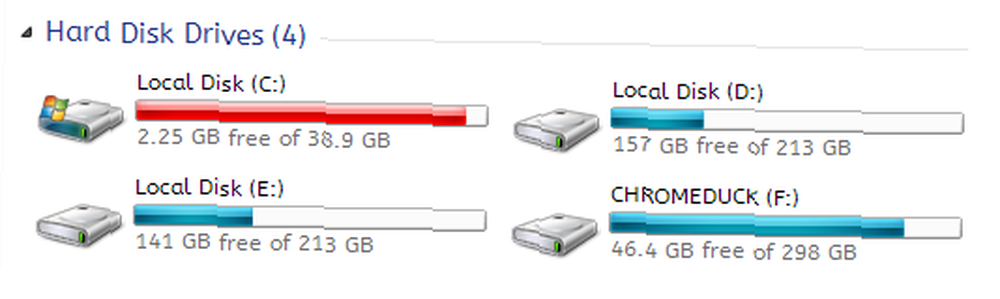
Один кусочек компьютерной мудрости, который вы должны изучить, заключается в следующем: “Никогда не сохраняйте данные в том же разделе, что и ваша операционная система.” В Windows расположение рабочего стола в файловой системе делает находиться в том же разделе, что и сама операционная система.
Почему этот важный совет? Потому что вы хотите не класть все яйца в одну корзину.
Допустим, вы случайно заразились легким вирусом или вредоносным ПО, которое атакует вашу операционную систему. Он может стереть все файлы, связанные с самой операционной системой, ИЛИ может повлиять на весь раздел, содержащий операционную систему. Потеряв операционную систему, вы также потеряете все свои сохраненные данные..
Но если вы установили Windows в раздел C: и сохранили все свои файлы в разделе D: ваши файлы в D: были бы в безопасности, даже если C: были очищены. Это повлияет только на способ D: если сам физический жесткий диск был стерт или поврежден.
Еще одним преимуществом наличия отдельных разделов является то, что вы можете переустановить Windows без потери сохраненных данных. Тина написала на тему изменения размера разделов Windows Как уменьшить и расширить тома или разделы в Windows 7 Как уменьшить и расширить тома или разделы в Windows 7 В Windows 7 и Windows Vista изменение размера томов или перераспределение жесткого диска имеет стало намного проще, чем в предыдущих версиях Windows. Тем не менее, есть еще несколько ловушек, которые потребуют вас ... так что проверьте, если вы хотите воспользоваться этой функцией.
Используйте библиотеки Windows
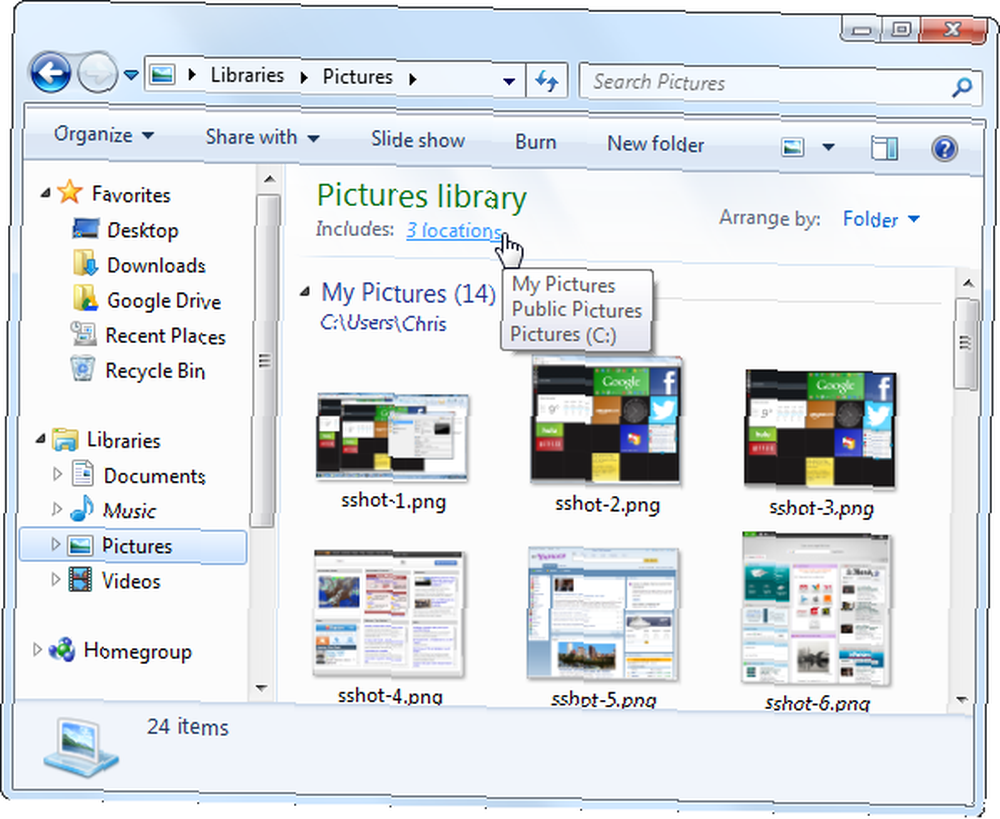
Каждая установка Windows поставляется с каталогом My Documents. В Windows 7 оно было переименовано в Documents и появилось с несколькими приятелями: Music, Pictures и Videos. Они называются библиотеки и вы, наверное, видели их раньше, но никогда не использовали их, верно? Ну, вы должны пересмотреть.
По правде говоря, эти четыре библиотеки особенные. Это не просто каталоги; это коллекции из нескольких каталогов. В каждой библиотеке вы можете указать разные каталоги, которые будут включены, и эта библиотека будет показывать содержимое всех включенных каталогов. Звучит сложнее, чем есть.
Подумайте об этом так: вы можете сохранять свои видео в разных местах и связывать эти каталоги с библиотекой видео. Затем при каждом доступе к библиотеке видео вы увидите все эти файлы в одном месте..
Это так же удобно, как хранить все на рабочем столе, но бесконечно более гибко и организованно. Для получения более подробной информации о том, как воспользоваться этой функцией, ознакомьтесь с рецензией Криса о том, как использовать библиотеки Windows. Сделайте так, чтобы библиотеки Windows 7 и 8 работали для вас. Сделайте так, чтобы библиотеки Windows 7 и 8 работали для вас. больше, чем список предлагаемых папок для сохранения документов, музыки, изображений и видео. Настройка ваших библиотек - это не просто настройка ради настройки - с… .
Хранить файлы в облаке
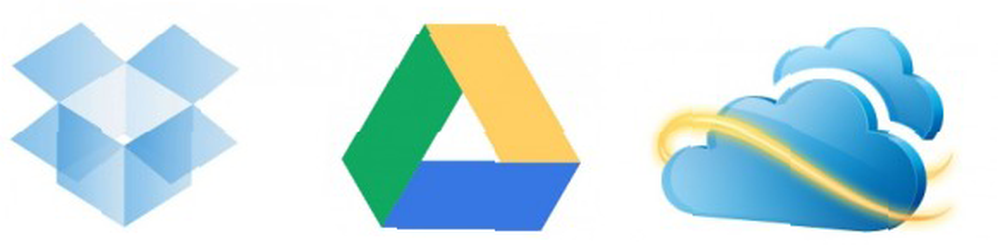
За последние несколько лет облачное хранилище стало большой популярностью и не без причины. В то время как облачные решения, такие как Dropbox, G + Drive или Microsoft OneDrive, поставляются с вопросами конфиденциальности 3 совета, чтобы оставаться в безопасности от опасностей облачных вычислений, 3 совета, чтобы оставаться в безопасности от опасностей облачных вычислений, облачные вычисления - это большой шум в наши дни, и мы у нас есть больше вариантов выбора, чем когда-либо прежде. Сколько из нас использует Dropbox, SkyDrive или Google Drive ежедневно? Как ..., они также предлагают много преимуществ, и я думаю, что люди слишком быстро, чтобы выбросить ребенка с водой.
Вот как это работает: вы выделяете один или несколько каталогов, которые автоматически синхронизируются с любой службой, которую вы используете (сравнение служб облачного хранения. Облачное хранилище - Dropbox, Google Drive, SkyDrive и другие. Облачное хранилище - Dropbox, Google Drive. , SkyDrive & More В последнее время сцена облачного хранилища нагрелась благодаря долгожданному выходу Google и обновленному SkyDrive от Microsoft. Dropbox долгое время оставался неизменным для крупных игроков, но это изменилось…). Эти файлы могут быть доступны из любого места, и они могут быть установлены как частные или общедоступные.
Почему это лучше, чем хранить прямо на рабочем столе?
- Немедленное резервное копирование. Благодаря автоматической синхронизации вам редко нужно беспокоиться о потерянных файлах. Если ваш компьютер как-то стирается, эти файлы все еще находятся в облаке, и вы всегда можете получить их снова.
- Лист регистраций изменений. Не каждый облачный сервис предлагает историю изменений, но большинство из них делают, и это важная функция. По сути, служба будет отслеживать каждое изменение, внесенное в файл (оно может быть ограничено последними изменениями X), и позволит вам при необходимости немедленно вернуться к предыдущей версии..
Нужен быстрый доступ к файлам?
Иногда удобство побеждает практичность и разум. Рабочий стол великолепен, потому что он обеспечивает немедленный доступ, верно? С одним небольшим компромиссом вы можете сохранить это удобство. Ответ заключается в использовании сочетания.
Создать ярлык так же просто, как перетащить файл используя правую кнопку мыши где вы хотите, чтобы ярлык появился, затем выберите Создать ярлык здесь из меню. Даже если ярлык стирается, сам файл все равно будет в безопасности.
Но вместо того, чтобы ставить ярлыки на рабочий стол, почему бы не сделать еще один шаг вперед?
Щелкните правой кнопкой мыши на любом ярлыке файла и выберите либо Брать на заметку или же Закрепить в стартовом меню. Это не требующая пояснений функция, которая работает так же хорошо, как и обычные ярлыки на рабочем столе, если не лучше. Я использую это изо дня в день, и у меня не было бы другого пути.
Заключение
В конечном счете, личные предпочтения всегда победят. Для тех из вас, кто был “desktopping” в течение многих лет вы, вероятно, найдете практически невозможным избавиться от привычки. Я до сих пор делаю это время от времени, хотя я стараюсь изо всех сил убирать за собой, когда я понимаю, что я делаю. Просто больше не имеет смысла хранить все на рабочем столе.
Куда бы вы ни отправляли ваши файлы, вам даже не нужно самим перемещать их туда. Правильное приложение Windows может автоматически организовать ваши файлы для вас. 6 Приложения Windows, которые автоматически организуют файлы для вас. 6 Приложения Windows, которые автоматически организуют файлы для вас. Организация файлов в Windows - утомительное занятие. Взгляните на эти приложения автоматической организации файлов, которые делают это для вас. !











